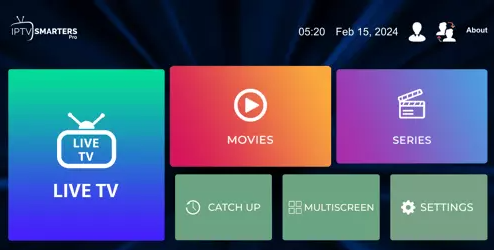Introduction : Pourquoi utiliser IPTV Smarters Pro sur macOS ?
Qu’est-ce qu’IPTV Smarters Pro ?
IPTV Smarters Pro est une application IPTV avancée qui permet de regarder la télévision en direct, des films, des séries et des replays via un abonnement IPTV.
Elle est compatible avec Android, iOS, Windows et désormais macOS, offrant une interface fluide et moderne.
Avantages d’utiliser IPTV Smarters Pro sur un Mac
-
💻 Interface claire et performante
-
🎥 Lecture fluide des flux HD et Full HD
-
📅 EPG (Guide TV) intégré
-
🧾 Compatible avec Xtream Codes et les fichiers M3U
-
🆓 Application gratuite à télécharger
Méthodes pour installer IPTV Smarters Pro sur MacBook et iMac
1️⃣ Méthode officielle : via le Mac App Store
Depuis 2023, IPTV Smarters Pro est disponible directement sur le Mac App Store pour les appareils tournant sous macOS Catalina ou supérieur.
2️⃣ Méthode alternative : via un émulateur Android
Si votre Mac n’est pas compatible, vous pouvez utiliser un émulateur Android comme Bluestacks ou Nox Player.
Cela permet d’installer la version Android de l’application sur votre Mac.
3️⃣ Méthode web : IPTV Smarters Player Web
L’équipe Smarters propose aussi une version web accessible via navigateur (Chrome, Safari, etc.) — idéale pour une utilisation rapide sans installation.
Étapes détaillées d’installation via Mac App Store
Étape 1 : Ouvrir le Mac App Store
Cliquez sur l’icône App Store depuis votre dock ou via Spotlight.
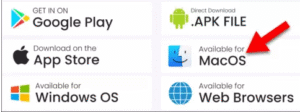
Étape 2 : Rechercher IPTV Smarters Pro
Dans la barre de recherche, tapez “IPTV Smarters Pro”.
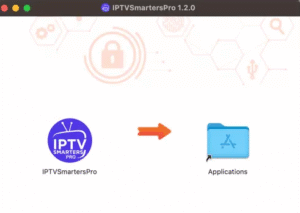
Étape 3 : Télécharger et installer l’application
Cliquez sur Obtenir ou Installer, puis entrez votre identifiant Apple si nécessaire.
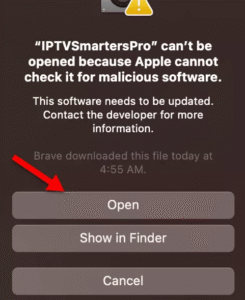
Étape 4 : Ouvrir et accepter les conditions d’utilisation
Une fois l’application installée, ouvrez-la. Acceptez les conditions d’utilisation pour accéder à l’écran d’accueil.
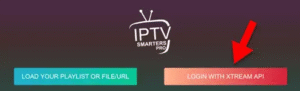
Comment configurer votre playlist IPTV sur IPTV Smarters Pro
Option 1 : Connexion via Xtream Codes API
1️⃣ Cliquez sur “Login with Xtream Codes API”
2️⃣ Entrez vos identifiants IPTV :
-
Nom d’utilisateur
-
Mot de passe
-
URL du serveur (souvent sous la forme :
http://serveur-iptv.com)
3️⃣ Cliquez sur Add User
L’application charge automatiquement vos chaînes et EPG.
Option 2 : Connexion via lien M3U ou fichier M3U local
1️⃣ Cliquez sur “Load Your Playlist or File/URL”
2️⃣ Collez votre lien M3U ou importez un fichier local
3️⃣ Cliquez sur Add User pour finaliser
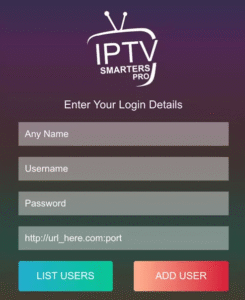
Résolution des problèmes courants
L’application ne s’ouvre pas sur macOS Sonoma ou Monterey
➡️ Allez dans Préférences Système → Sécurité et confidentialité → Autoriser les applications téléchargées depuis : App Store et développeurs identifiés.
Erreur de connexion au serveur IPTV
➡️ Vérifiez vos identifiants ou l’URL du serveur IPTV.
➡️ Testez le lien M3U dans un navigateur pour confirmer sa validité.
FAQ – Questions fréquemment posées
1️⃣ IPTV Smarters Pro est-il gratuit sur Mac ?
Oui, l’application est gratuite sur le Mac App Store. Certaines fonctionnalités premium peuvent nécessiter un achat intégré.
2️⃣ Puis-je utiliser le même compte sur plusieurs appareils ?
Oui, vous pouvez utiliser le même compte IPTV sur plusieurs appareils (smartphone, Smart TV, Mac, etc.), selon votre fournisseur.
3️⃣ L’application est-elle disponible sur le Mac App Store français ?
Oui, IPTV Smarters Pro est disponible sur la version française de l’App Store, sous le nom “Smarters Player Lite”.
4️⃣ Quelle est la meilleure alternative à IPTV Smarters Pro sur Mac ?
Les alternatives les plus populaires sont GSE Smart IPTV, TiviMate Web, et Kodi avec un add-on IPTV.
Conclusion – Profitez d’une expérience IPTV fluide sur Mac
Installer IPTV Smarters Pro sur MacBook Pro, Air ou iMac est un processus simple, rapide et sécurisé.
Grâce à ce lecteur IPTV complet, vous pouvez profiter de vos chaînes TV, films et séries préférés directement sur macOS, avec une interface moderne et fluide.